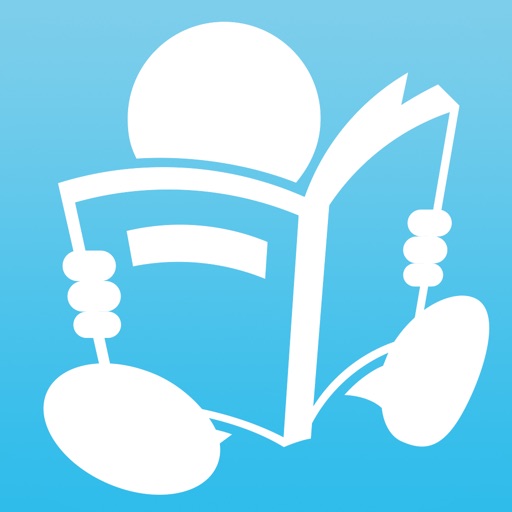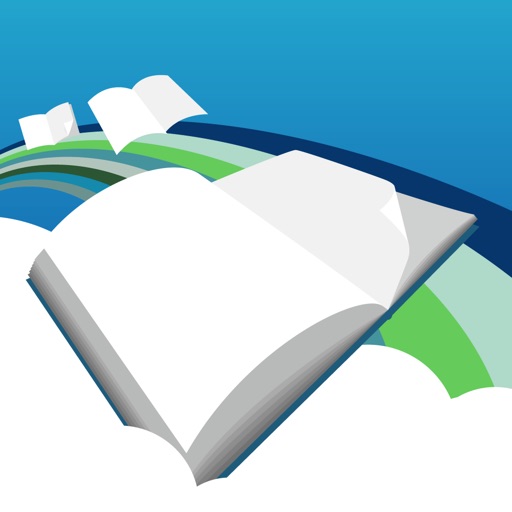どんどん家の中の物を減らしていっていることも有り、お家にあった本たちがどうしても邪魔に見えてきた今日このごろ。
どんどん家の中の物を減らしていっていることも有り、お家にあった本たちがどうしても邪魔に見えてきた今日このごろ。
思い切ってドーンと宅配買取などに出して処分してしまっても良かったのですが貧乏性な故それももったいない。
「よし、自炊して電子書籍にしてしまおう」
ということで今回は「スキャレン.comさん」でスキャナーと裁断機をセットで借りることにしました。
体験レビューという形で書いていきたいと思います。同じようなことを考えている人がいれば参考になれば幸い。
【実録】スキャレンでScansnap ix500と裁断機をレンタルして自炊!
ちょっと長くなると思いますが暇な方はお付き合いください。
まず、自炊ってなんだという方向けに簡単に説明します。
自炊とは
こんな感じです。
スキャンしてデータ化してしまえばiPadとかiPhoneでも見れるし、本を保管しておくスペースもいらないということです。
自炊を楽にするためのアイテムを紹介
ぶっちゃけこの自炊というのは根性さえあればカッターとスマホでもできてしまいます。ただ、恐ろしく労力が掛かるんです。(´・ω・`)
それを便利に行えるようにするのが今回借りた「ScanSnap ix500」というドキュメントスキャナーと本のつながっている部分を一刀両断してバラバラにしてしまう「裁断機」です。
ドキュメントスキャナー
簡単に言うと紙の資料や本などを連続でガンガンスキャンしてくれるものです。
何種類か出ているのですが、ドキュメントスキャナーといえばやっぱり「ScanSnap」。今回借りたのは 「ix500」という機種です。最近新しい機種が発売されましたのでそちらを貼っておきます。
A4カラーを1分間に25枚ぐらい(両面なので50ページ分)処理できるので普通の本200ページほどを4分もあればデータ化してくれます。
自炊をするには欠かせないものになってはいますがいかんせん値段が高い(amazonで4万円オーバーです)
裁断機
多くの紙を一気に切るためにつかうのが裁断機です。ギロチンみたいなイメージかな。
普段使うものは20~30枚ぐらいしか切れない簡易的なものも多いですが、本を切るためにはもっとがっしりしたものを使います。今回借りたの下記のようなタイプのものです。
重い、でかい、かさばる。そして値段も1万円近くする。
こちらも自炊するには欠かせないもので、自炊のための快適な環境を作ろうとするとドキュメントスキャナーと合わせると5万円以上も費用が掛かります。
自炊代行とレンタルどっちがいいの?
購入すると5万円オーバーだし、でかくて家に置きたくないってことで購入は見送り、次に「レンタル」にするか「自炊代行」に頼むかで比較しました。
「機器をレンタルして自分でやる」か「本を送って業者にやってもらう」の2択です。
自炊代行は違法であるという最高裁判所の判決がでたりして一時期騒がれましたが、まだまだ普通に多くの代行業者が有ります。
どちらにするか決めた決め手はやっぱり価格の面です。
自炊代行業者に頼むと大体1冊辺70円〜100円がかかります。さらに色々オプションつけると高くなる。
自分の場合は200冊以上あったので大体2万円前後の費用がかかると。
やっぱり大量にやるのであればレンタルが一番安上がりだなと。
ただ、もし100冊未満なら代行業者に頼むほうがよい思う。
レンタルだとDMMさんがレンタルサービスやっててこのあたりでも借りれたりします。

![]()
スキャレンに決めた理由
これは単純に値段がほかと比べて安かったからです。
7日間レンタルプランで7,080円〜と他の業者さんと比べても10%以上は安かったと思います。
また、7日間レンタルプランなのですが、到着日と返却日はカウントされないので実質8泊9日のレンタルです。1日辺1,000円弱といったところですね。
自分は最新型のScanSnap ix500を使ってみたかったのでちょっと料金高めの「自炊セット(上)の7日間レンタルプラン」配送費込みで7,780円で頼みました。
決済は銀行振込かPayPalでの支払いなのでクレカも使えるし手軽ですね。
体験レビュー
さて、ここからは実際の写真とともに見ていく感じにしましょうか。
 こんな感じで機材一式が配達されてきます。すごく重いので足を潰さないように気をつけなくてはいけません。
こんな感じで機材一式が配達されてきます。すごく重いので足を潰さないように気をつけなくてはいけません。
 箱を開けると返信用の送り状や、説明書とか注意書きとか色々入っているので使う前によく読みましょう。
箱を開けると返信用の送り状や、説明書とか注意書きとか色々入っているので使う前によく読みましょう。
実は昔ドキュメントスキャナーと裁断機の設置→自炊をやったことがあったので使い方はもう手慣れたもんでした。
中身はこんな感じです。
ドキュメントスキャナー用のケーブル・付属品一式と裁断機となっています。
これは安定性を高めるために仕方がないことではあるのだけどね。そしてスペースもかなり取ります。
うちは狭いので置く場所がなかったので床に直置きして作業しました。
まずは裁断したい本を用意します。今回は「サイコメトラー」がサンプルとして選ばれました。
昔マガジン?で「サイコメトラーエイジ」というマンガがやっていたと思うのですがその続編です。
割りとグロい描写も多いですが面白いです。「福島みつ子」ネタが大好きです。
ここはお好みで一緒に切ってしまっても良いですが、切らずにそのまま読み込む方もいるのでこのあたりはお好みでどうぞ。
切っている最中は力がかかるので本が動いてしまうのですが、それを抑える役目が有ります。
 だいたい切る位置は端から7~8mmぐらいの位置が良いかと思います。
だいたい切る位置は端から7~8mmぐらいの位置が良いかと思います。
切り過ぎると文字が途切れたりしますし、切らなすぎるとのりが残りページとページがバラバラにならず手間が増えます。
 さて位置が決まったら、手前のレバーをぐるぐる回して本を固定していきます。
さて位置が決まったら、手前のレバーをぐるぐる回して本を固定していきます。
ある程度しっかりと抑えてやることで裁断時の歪みを抑えることができますので頑張りましょう。この辺りは経験です。
なので最初は失敗しても泣かない本でやるのがいいと思うよ。
固定が終わったらレバーを下ろします。割りと重いので体重をかけると楽です。
という感じで切れて背表紙のところが割り箸みたいに切り落とされます。後は裁断機から外せばOKですね。
コミック本等の厚さ2cmちょっとの本であれば1度でカットしてもそれほど歪みませんが、厚さが3cm以上にになると1度でカットするのではなく半分に割ってからカットするのがオススメです。
だいたい40〜50枚程セットできるので、2~3回に分けてスキャンしていきます。
前にScanSnapのS1500を使ったことがあるのですが、このix500は格段に進化しているなという印象です。
きちんとカットが済んでいればページを2枚送ってしまったり、エラーがでることが殆ど無く快適にスキャンしてくれます。なので借りるなら少し高いですが最新機種にするのがコスパがいいでしょう。
裁断機のガイドの位置を調整が割と面倒なので横幅が同じ本をまとめてカットしていくのが簡単で良いと思います。
作業を効率的に行うことを考えると同じ作業を出来るだけまとめてしまうのがいいのでまずはまとめてカットしてしまうのがいいかもしれませんね。
今回表紙をカットしなかったものも多かったのですが、バラバラなので表紙でひとまとめにしておくと管理がしやすかなと思います。
実際はこの5倍ぐらいの量を電子書籍したので、家の中のスペースがかなり広くなりましたよ。
元々本棚としてスペースがあったわけでなく適当に積んであったのですが綺麗さっぱりなくなったので清々しいです。

![]()
バラバラになった本はフリマアプリで売ってしまえ
裁断が終わった本ですがあとは資源ごみに出すだけと思っていませんか?
古い漫画本などの元々の価格が安いものは全巻セットとかになっていないかぎりそのまま資源ごみにだすのがいいと思いますが、ビジネス本などは実はカット済みバラバラでも欲しい人がいます。
自分で電子書籍にするためのスキャナーを持っている人などが買うようです。
今回は割りと人気がありそうな本は単品で最低価格で売って、残りの本は超格安で販売しました。
 裁断済みの自炊用ビジネス本福箱として本体価格300円の送料は着払いで購入者負担とかにしてあげると割りと買い手が見つかります。
裁断済みの自炊用ビジネス本福箱として本体価格300円の送料は着払いで購入者負担とかにしてあげると割りと買い手が見つかります。
50冊ぐらいまとめてお買い上げしてもらいました。(1,000円ぐらいにしかなってないけど)
金額的に大した額にはなりませんが、ただ資源ごみに出すぐらいであれば欲しい方に差し上げれればというスタンスです。
販売に利用したのは
国内で一番有名なフリマアプリですね。参加者が多いので割と簡単に売れます。
GEs616
300円分のポイントが貰える招待コードを置いときますので登録の際にお使いください。
そして、もう一つ
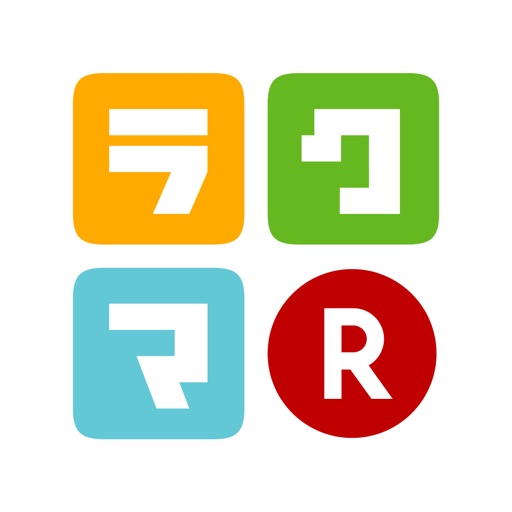 フリマアプリ ラクマ-出品手数料無料の楽天のアプリ
フリマアプリ ラクマ-出品手数料無料の楽天のアプリカテゴリ: ショッピング
現在の価格: 無料
Androidはこちら
こっちは楽天が運営しているフリマアプリですね。販売手数料が安い無料なのが良いですがいかんせん人が少なく反応が薄いです。
6tNUjSo6
100円分の楽天ポイントが貰える招待コードを置いときますので登録の際にお使いください。
この辺りのフリマアプリにしっかりと「裁断済 自炊用」と記載して販売すればOK。結局ビジネス本を100冊ぐらい処分して2,000~3,000円ぐらいになりました。
わりとどんなものでも売れる可能性があるので、家の中をすっきりさせたい人には意外とオススメです。
pdfにしてスマホ・タブレットで読む
今回はスキャンをして全部pdfにしたのですが200ページだと1冊30MB~40MBぐらいになります。
ただデータとして持っていても宝の持ち腐れなので手持ちのスマホやタブレットで簡単に閲覧できるようにしておきます。
実際pdfにしておけば、アプリを利用すれば他の電子書籍と余り変わらない操作感で見ることができます。
ということで、使っているアプリだけ簡単に紹介します。
まずはiPhone・iPadで使うなら下記のどちらかがいいと思います。
iPhone・iPadはSDカードが使えないので基本的に、読みたい時に予めデータをダウンロードして使わない時は削除しておくのがいいでしょう。
か
両方共pdfを電子書籍の用に読むことができます。
1つ目は有料ですがその分高機能で昔から使っています。
データの読み込みにはDropboxが使えます。iPhone・iPadの容量を上手く使う方法は他の記事を参照してください。
続いて、Androidの場合です。こっちはiPhoneと比べるとものすごく楽です。大容量のSDカードを用意して置いてそれにpdfを入れておくだけでOKです。
Perfect Viewerというアプリが高機能で使いやすいです。
pdfを読み込む際には合わせてプラグインのインストールも必要です。
Androidであれば容量を気にせずいつでも電子書籍を持ち歩けるのはとても良いですよね。
細かい使い方とかは自分で調べましょう。
最後に

1点だけ改善してほしい点としては、「返却の期限日の明確なお知らせ」がないことです。返却日期限日がいつかわかるように例がメールには乗っているですが具体的な日にちはお知らせされず、自分で見なくてはなりません。
フォローのために機材の配送のお知らせをくれるのはいいのですが、そこまでやるなら「○○日までに集荷を依頼してください」と書いておけばより良いと思います。自分の認識で合ってるか不安になるんですよちょっと。
また、レンタルをする前に確認しておいたほうが良いことがあります。
それは、ScanSnapを使った自炊をどういった手順で行うのかということです。
実際に詳しいやり方とかを書いてあるサイトや動画をみて事前に勉強しておけば、到着後スムーズに作業をすることができると思います。
自分の場合は過去に自炊をしたことがあったので、ScanSnapの使い方や、裁断機の使い方がわかっていたのでよかったですが、ScanSnapの設定なども自分で全てやらなくてはいけませんので普通にPCをある程度使いこなすリテラシーが必要です。
実際に機材一式を購入しても余り使わないって人が多い気がするので、そういうことも考えてレンタルは便利でいいなぁと思いました。
今後は、紙の本は一切買う気がないので電子書籍を買うようにしたいと思っています。
みなさんも興味があるようだったら1回やってみるのはいかがでしょうか。
てな感じで。
link
▼スキャレン.com
http://www.scaren.com/
▼DMMレンタル
http://www.dmm.com/rental/![]()
リッチな人は買ってしまうのもいいかもね。ただし家が広い方に限る。